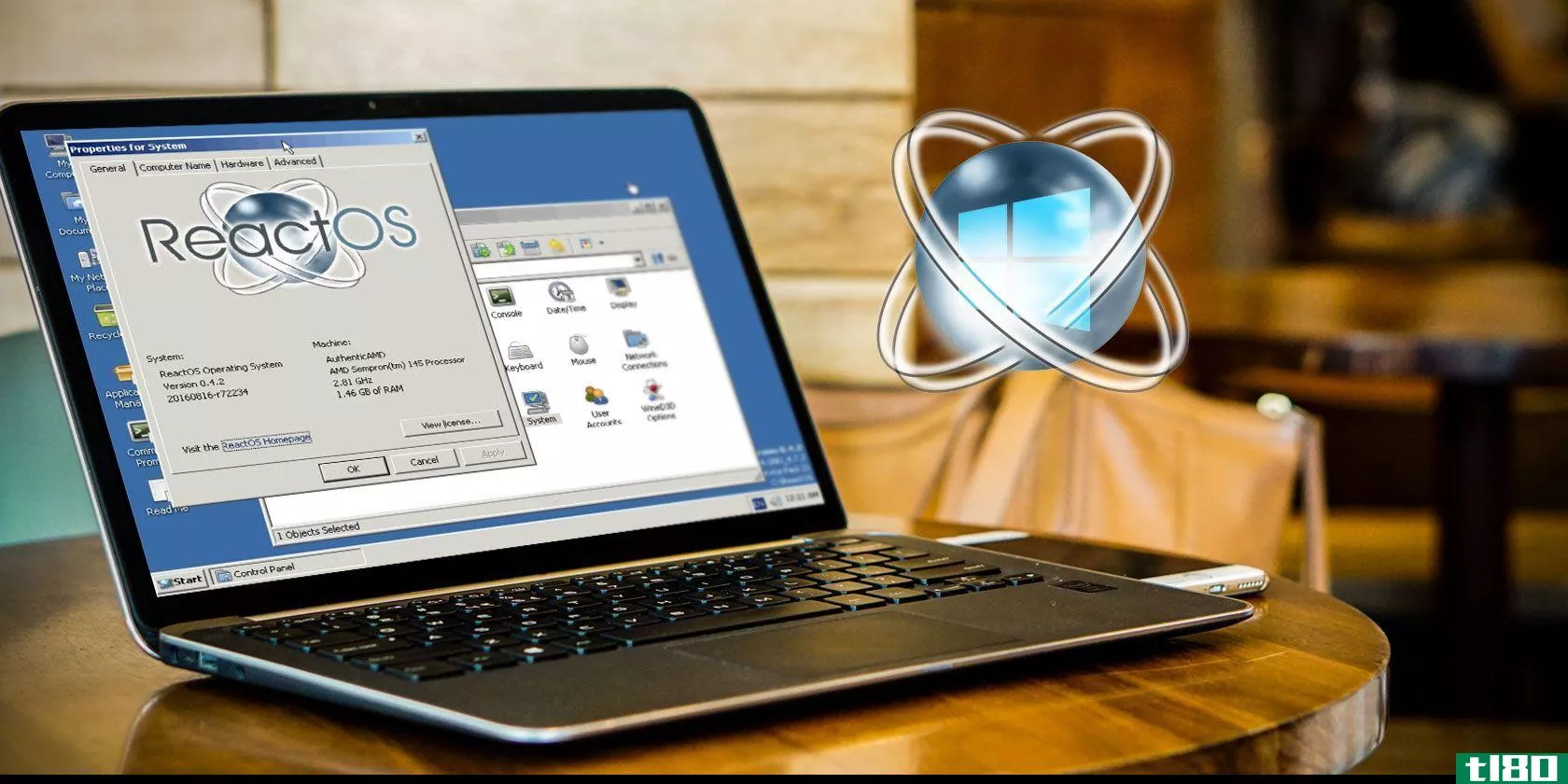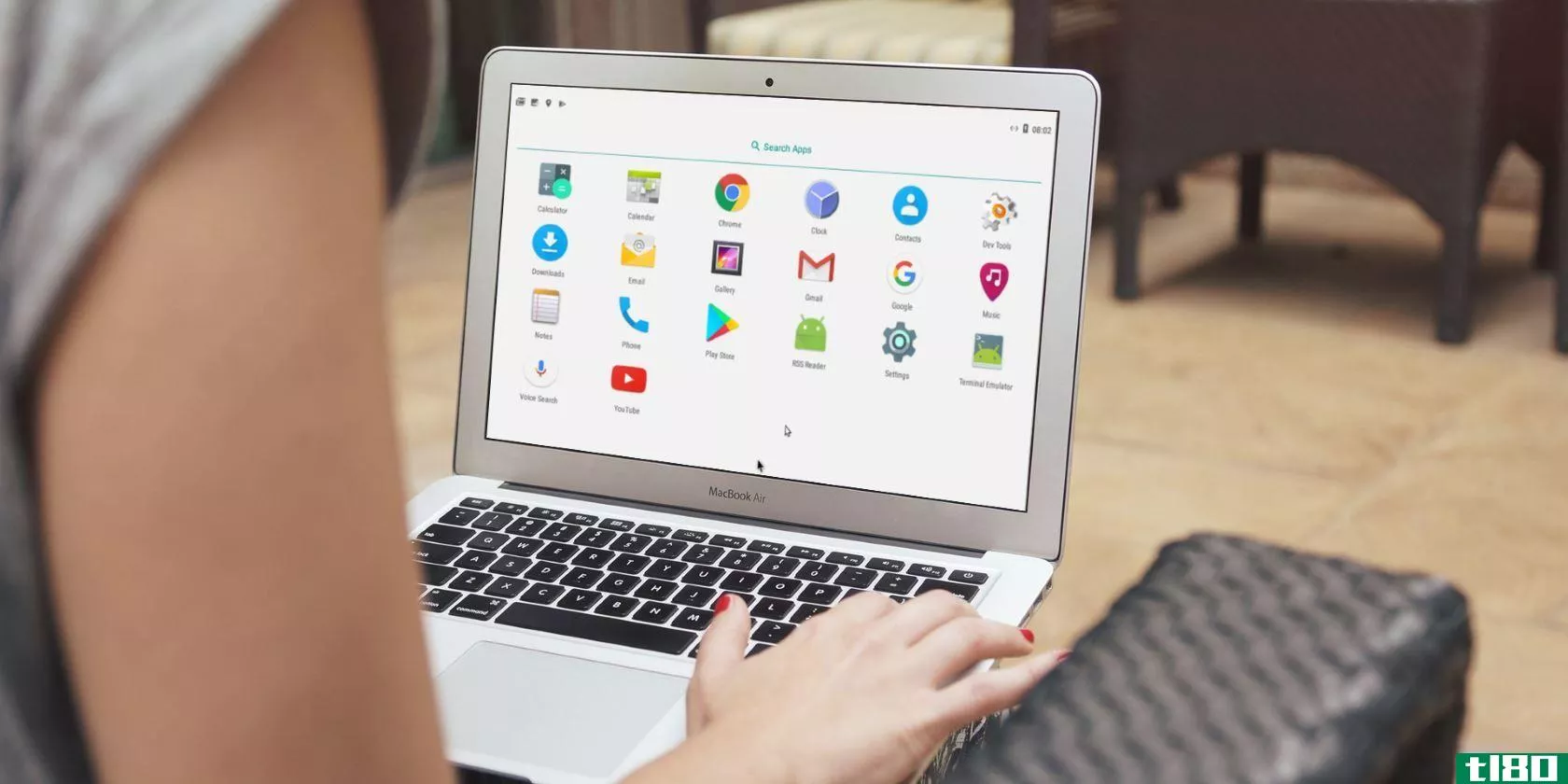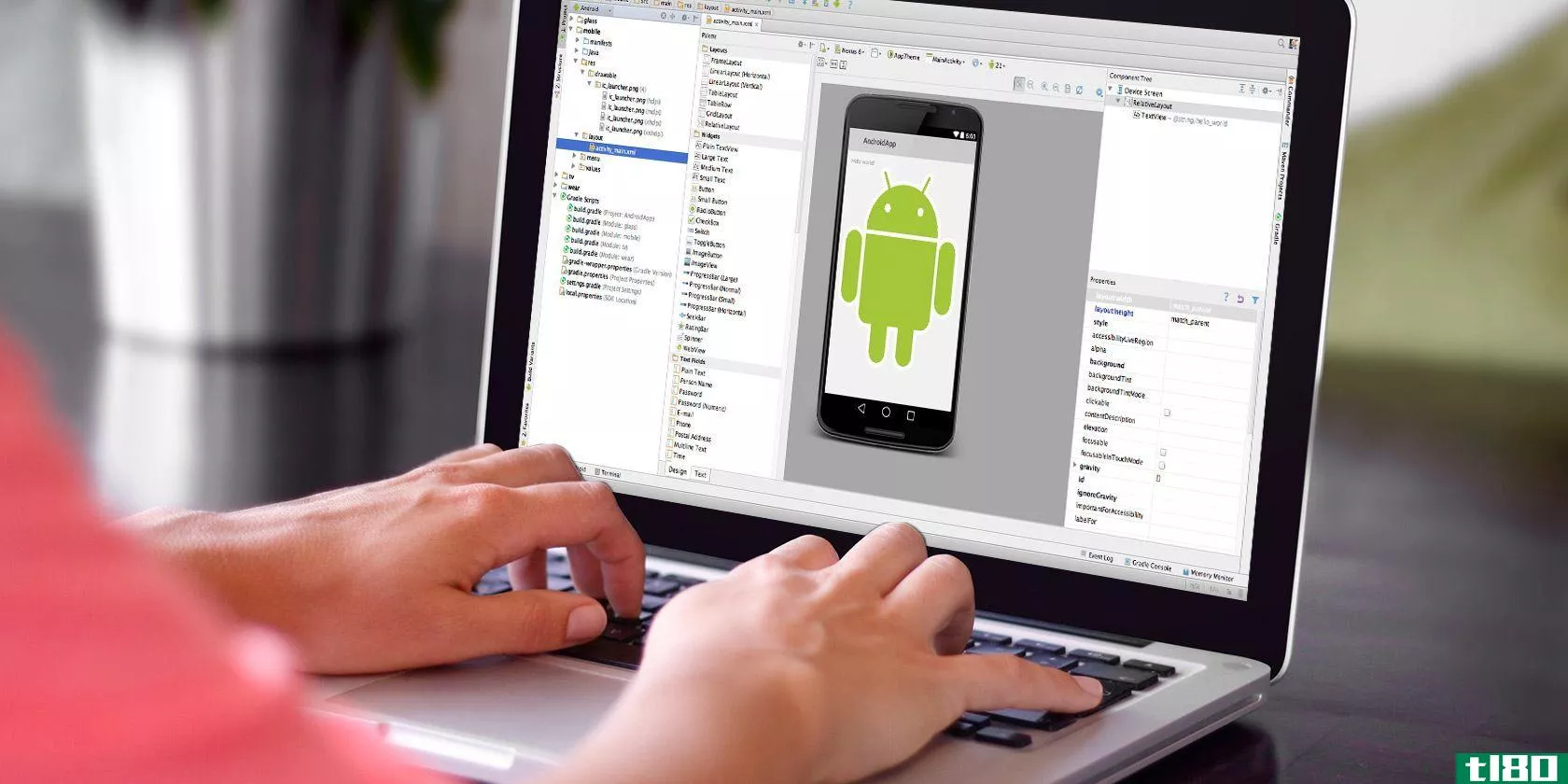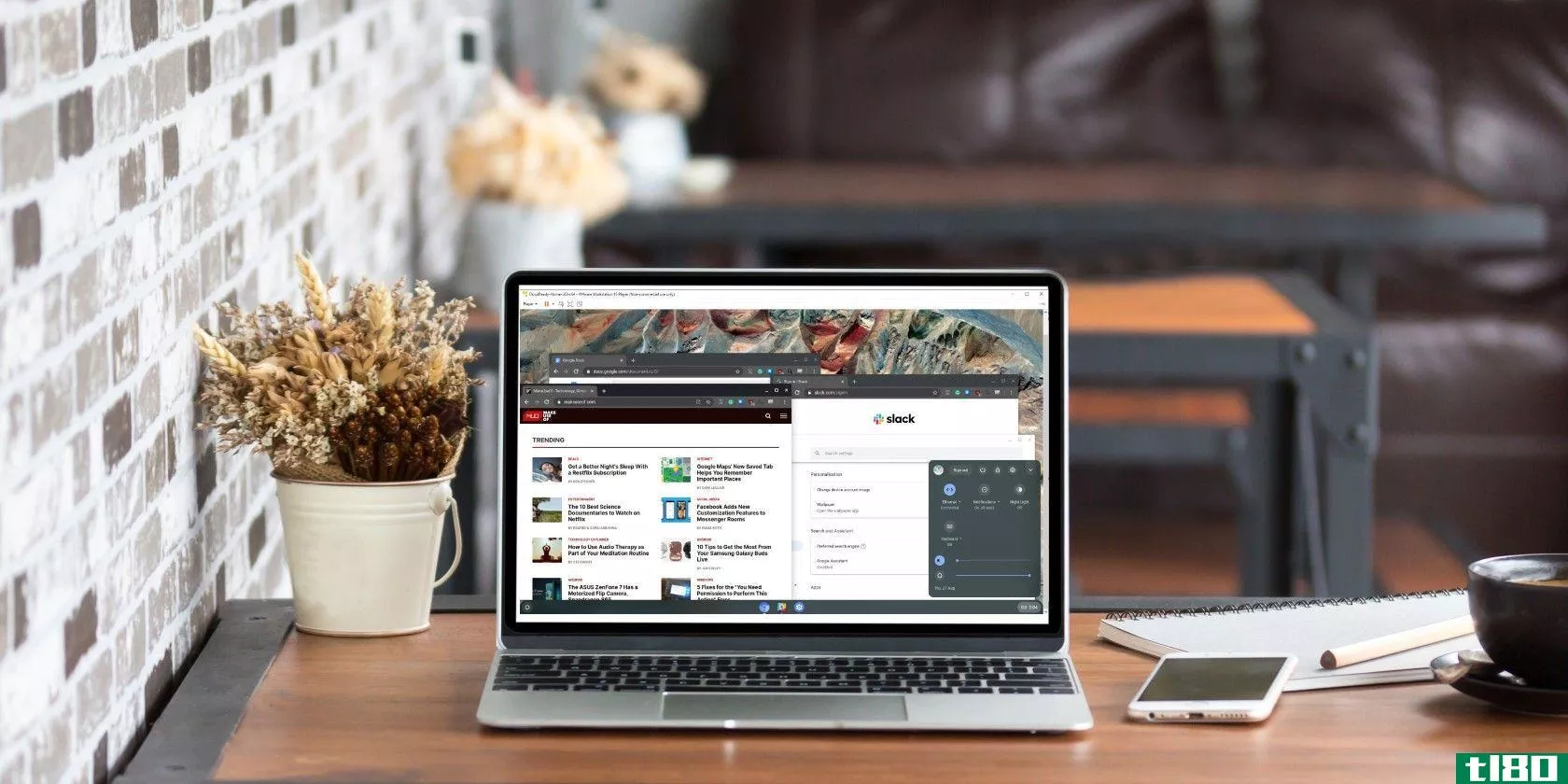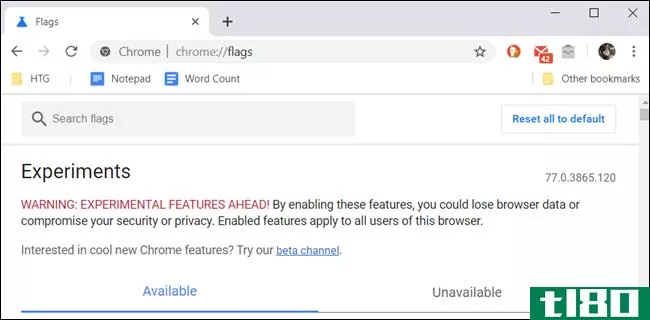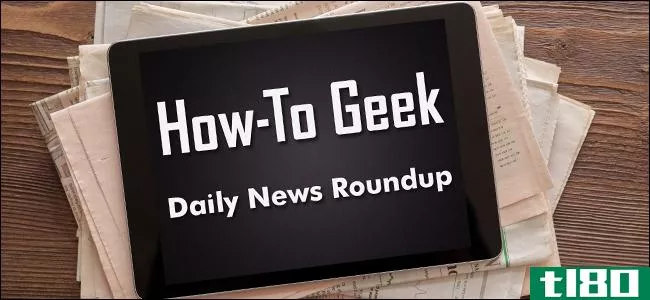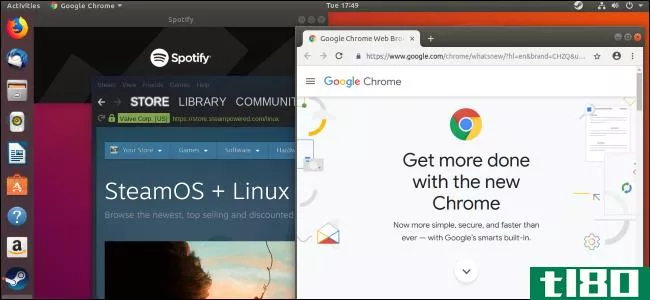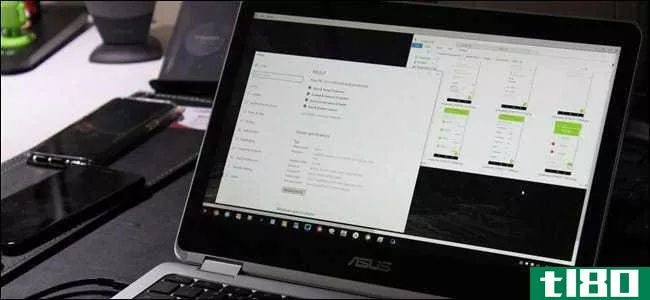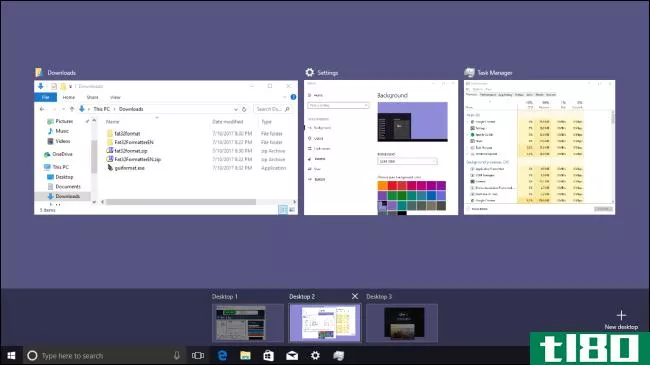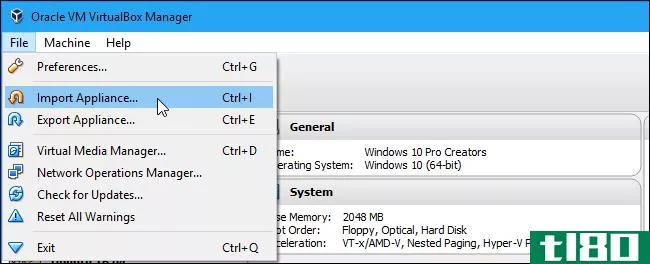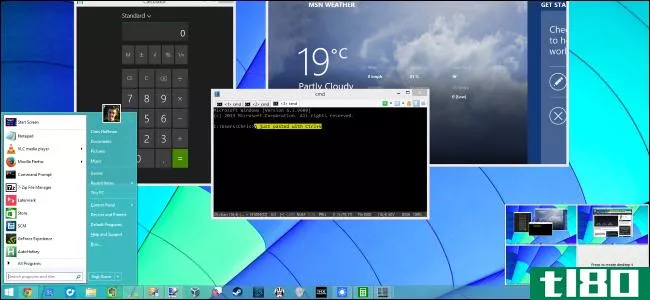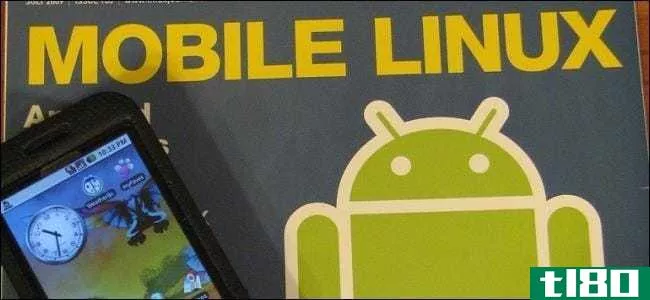如何在chrome操作系统上使用虚拟桌面
谷歌终于将虚拟桌面添加到Chromebook的功能中,这是其他主要操作系统在chromeos76版上已经具备的功能。该功能已经测试了几个月,现在可以用于那些在稳定通道。
虚拟桌面(Google称之为虚拟桌面)允许您将桌面划分为多个工作区,您可以在其中组织应用程序和窗口。Chrome操作系统可以让你同时拥有四张办公桌,你可以在这四张办公桌之间快速切换。
将Chromebook更新到Chrome操作系统的最新版本后,只需按“概述”键([]]),即可看到右上角的选项,开始使用虚拟办公桌。
如何启用虚拟办公桌
如果在按Overview键时看不到可用的虚拟办公桌(位于“+新建办公桌”按钮中),则该功能可能隐藏在一个必须启用才能访问的标志后面。下面是如何打开该功能。
当您启用chrome://标志,您正在使用尚未在所有设备上测试的实验性功能,这些功能可能会出现错误。在这个过程中,您可能会遇到一些bug,因此在使用一些可用的标志时要小心。
启动Chrome,类型chrome://标记到打开Omnibox,按Enter键,然后在搜索栏中键入“Virtual desks”。
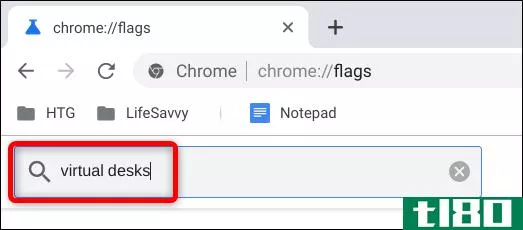
或者,粘贴chrome://flags/#启用-虚拟办公桌进入Omnibox,点击回车键直接进入。
单击“启用虚拟桌面”标志旁边的下拉框,然后选择“启用”
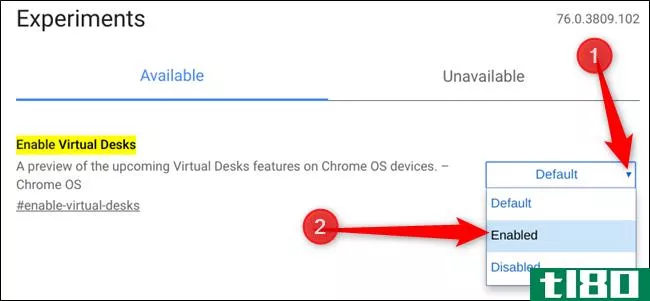
要使更改生效,必须重新启动Chrome操作系统。单击页面底部的蓝色“立即重新启动”按钮。
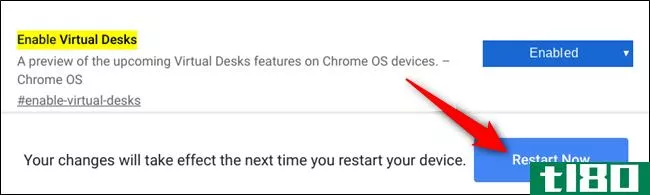
如何添加虚拟办公桌
现在虚拟办公桌功能已在您的计算机上运行,请按键盘上的概览键([]])以查看所有活动窗口。在屏幕顶部,请注意“+New desk”图标。按此按钮可添加新的虚拟机。

一次最多可以添加和使用四张桌子。

如何在虚拟办公桌之间切换
虚拟办公桌非常适合应用程序,您可以将其打开,而不必将其最小化到托盘中。应用程序就在那里,等待您的返回。例如,你可以在一张桌子上安装社交应用程序,在另一张桌子上安装文字处理器。
每当你想在台式机之间切换并使用你专用的应用程序时,你可以通过几种方式来实现。
切换办公桌的第一种方法是按概览键,然后单击屏幕顶部的桌面立即切换到该桌面。只要你记得哪些应用程序在哪个虚拟桌面上,在它们之间移动是快速而简单的。
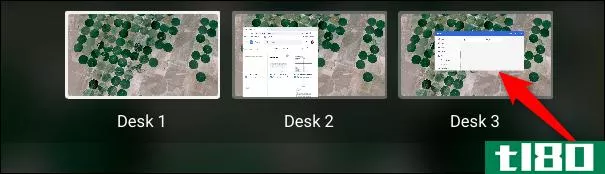
第二种方法可以让您直接捕捉到您正在寻找的应用程序,而不必猜测它在哪个桌面上。当前打开的每个应用程序都有一个图标出现在工具架上。所以,你所要做的就是点击应用程序,然后直接点击桌面。如果应用程序最小化,选择应用程序图标也会使其最大化。
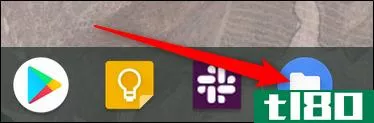
如何在虚拟办公桌之间移动应用程序
一旦你在特定的办公桌上打开一个应用程序,它就不必在那里度过它的一生。相反,您可以在桌面之间移动它。如果您不小心在错误的桌面上打开了一个应用程序,并且希望在不杀死它的情况下移动它,那么此功能非常方便。
在查看带有要移动的应用程序的虚拟办公桌时按Overview键,单击并将窗口拖到屏幕中间,然后将其拖放到所需的桌面上。
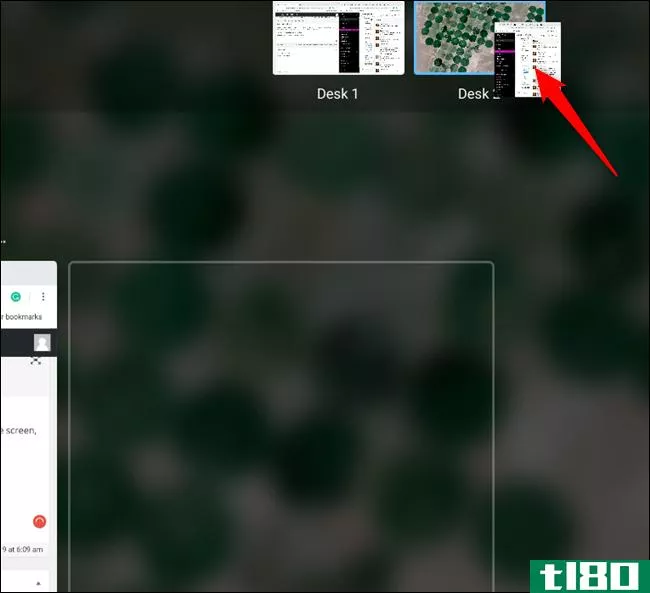
注意:确保先将应用程序拖到中间。Chrome操作系统模仿Android,当应用程序从侧面直接向上或向下拖动时,它就会停止运行。
虚拟办公桌的快捷键即将推出
目前,Chrome操作系统还没有一种通过触摸板上的手势或键盘快捷键在虚拟桌面上导航的方法。然而,正如Chrome Unboxed所注意到的,Chrome Bug在虚拟桌面上的帖子指出,以下快捷方式很快就会出现:
- Ctrl+Search+=:添加新办公桌。
- Ctrl+Search+-:删除桌面。
- Ctrl+Search+]:激活右侧的桌子(如果有)。
- Ctrl+Search+[:激活左侧的桌面(如果有)。
- Ctrl+Search+Shift+]:将活动窗口(或在概览模式下突出显示的窗口)移动到右侧的桌子(如果有)。
- Ctrl+Search+Shift+[:将活动窗口(或概览模式下突出显示的窗口)移动到左侧的桌子(如果有)。
我们不确定这些快捷方式何时可用,但可以肯定的是,它们会很快出现,而不是很晚。
随着Chrome操作系统中虚拟办公桌的加入,Google终于加入了其他所有主要操作系统中的多个工作区,以简化您的桌面,实现更高效、更整洁的生活。
- 发表于 2021-04-03 06:15
- 阅读 ( 127 )
- 分类:互联网
你可能感兴趣的文章
如何使用开源windows克隆reactos
... 但有一个领域还没有改变,那就是Windows操作系统(OS)。由于Windows和Office的结合提供了微软年收入的很大一部分,我们可能需要一段时间才能下载自己的操作系统代码。因此,一些勇敢的社区成员自作主张,试...
- 发布于 2021-03-11 19:32
- 阅读 ( 145 )
使用android作为桌面操作系统的三种方法
Android无疑是全球最受欢迎的移动操作系统。但它在台式机和笔记本电脑上的表现如何呢? ...
- 发布于 2021-03-13 09:22
- 阅读 ( 245 )
如何在macos上运行android应用程序
... 在Mac上运行Android应用程序的最好方法是安装Android操作系统的完整版本。你可以使用免费的VirtualBox软件和一个Android版本来实现这一点,Android是为使用英特尔处理器的计算机开发的。 ...
- 发布于 2021-03-15 05:14
- 阅读 ( 452 )
如何在虚拟机中安装chrome操作系统
你可能已经听说过Chromebooks和chromeos了。谷歌的Chrome操作系统是Chromebook成功的驱动力。它为用户提供了一个低花哨的操作系统,专注于谷歌Chrome,以及与之配套的众多网络应用和扩展。 ...
- 发布于 2021-03-30 12:27
- 阅读 ( 578 )
如何在chrome操作系统上启用虚拟桌面手势
...的指南,使用标志启用虚拟办公桌。 相关:如何在Chrome操作系统上使用虚拟桌面 打开一个新的Chrome浏览器选项卡,并在其Omnibox(地址栏)中键入以下内容: chrome://flags 按回车键打开旗帜页,在那里你会发现各种各样的光荣的...
- 发布于 2021-04-02 18:30
- 阅读 ( 100 )
每日新闻综述:chrome操作系统上的虚拟桌面进展顺利
虚拟桌面正在向Chrome操作系统进军。第一次看到这将如何工作出现在2月,现在有一个新的视频功能是如何进展。它看起来很神奇。 随着Chromebooks在功能和流行度上的增长,这是许多用户要求包括我自己在内的一个功能。可以在...
- 发布于 2021-04-03 15:19
- 阅读 ( 162 )
你可以在linux上运行哪些应用程序?
...Steam网站上,在游戏旁边的圆圈上寻找Steam图标,表示Steam操作系统支持。任何支持Steam操作系统的游戏也将在Linux上运行,因为Steam操作系统是基于Linux的。 大多数Steam游戏不适用于Linux,就像它们不适用于macOS一样。然而,许多...
- 发布于 2021-04-04 10:34
- 阅读 ( 200 )
如何在chromebook上运行windows软件
...omebook上运行。 选项一:远程访问windows桌面 谷歌的Chrome操作系统本来就是一个轻量级的操作系统,为什么不接受呢?我们建议在Chromebook上运行Windows软件,方法是访问远程Windows计算机并在那里运行。你可以采取两种不同的方法...
- 发布于 2021-04-06 19:30
- 阅读 ( 374 )
如何在Windows10中使用虚拟机
...桌面视为临时工作区以获得最佳体验 不幸的是,与其他操作系统中的功能相比,Windows 10中的内置虚拟桌面功能仍然非常有限。您不能为不同的桌面设置不同的壁纸。您不能设置不同的颜色方案,也不能应用任何其他类型的个性...
- 发布于 2021-04-07 09:58
- 阅读 ( 160 )
在购买chromebook之前,如何在virtualbox中试用chrome操作系统
谷歌的Chromebooks运行chromeos,这是一个基于Linux的轻量级操作系统,为你提供了一个完整的Chrome浏览器和一个基本的桌面环境。在购买Chromebook之前,您可能想在桌面上的一个窗口中的虚拟机中玩Chrome OS。 你得到了什么 相关:201...
- 发布于 2021-04-07 12:38
- 阅读 ( 178 )